Gli utenti Debian - ed è derivato come gli utenti di Ubuntu e Linux Mint - devono avere familiarità con APT (Advanced Package Tool) . È uno strumento per la gestione dei pacchetti. APT viene fornito con diversi strumenti. Apt-get, apt-cache, apt-mark, apt-key sono gli esempi. Viene anche utilizzato come motore per un altro front-end come Aptitude o Synaptic in modalità GUI.
C'è un altro front-end che utilizza APT come motore. Il suo nome è Wajig . Un singolo comando Wajig può "coordinare" i comandi apt per elaborare la query che stai chiedendo e quindi fornire il risultato all'utente. Quindi, come Utente, non devi confondere su quale strumento appropriato è necessario per elaborare la tua richiesta. È apt-get, apt-cache, apt-mark o un altro comando apt? Invia la tua richiesta a Wajig e lascia che Wajig la elabori per te. Wajig può anche essere eseguito in modalità utente. Ma se wajig necessita di privilegi più elevati, wajig ti chiederà di inserire la password di root. Iniziamo a scavare su Wajig.
Installazione
Per verificare se il tuo sistema ha Wajig o meno, digita semplicemente wajig sulla tua console/terminale. Se vedi l'output come di seguito, wajig è installato nel tuo sistema.
$ wajig
wajig >In caso contrario, puoi avviare l'installazione di wajig usando il comando apt-get.
$ sudo apt-get install wajigUtilizzo di Wajig
Wajig può essere eseguito in due modi. Usando il prompt wajig come mostrato sopra, o inserisci direttamente il parametro wajig dopo il comando wajig.
Installazione del pacchetto
Per installare i pacchetti, esegui :
$ wajig install package_nameo
$ wajig
wajig > install gnome-do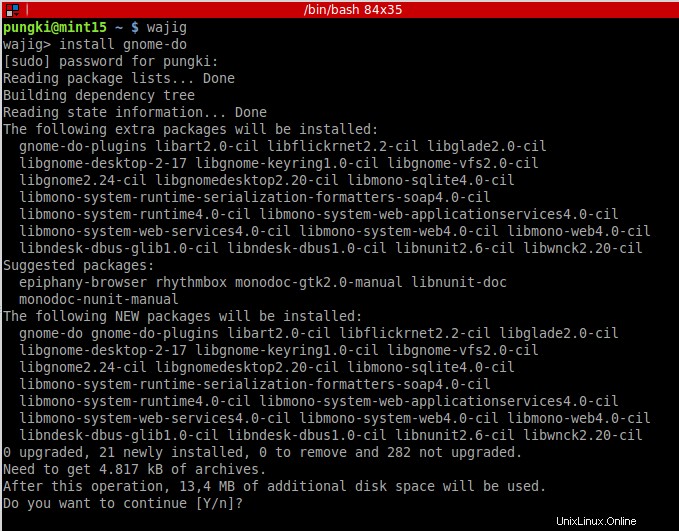
Dall'immagine sopra, vediamo che il comando wajig installerà un pacchetto con nome gnome-do nel tuo sistema.
Rimuovi i pacchetti
Per rimuovere i pacchetti, usa il parametro remove.
$ wajig remove package_name
Ora dall'immagine sopra il comando wajig rimuoverà un pacchetto chiamato banshee dal tuo sistema.
Elimina i pacchetti
La differenza tra la rimozione e l'eliminazione è che l'eliminazione elimina anche i file di configurazione mentre la rimozione non lo è. Ecco un esempio per rimuovere completamente il pacchetto banshee.

Se osserviamo i comandi precedenti, sembra simile al comando apt-get. Per installare i pacchetti usando apt-get, i comandi sono simili con apt-get install nome_pacchetto o apt-get remove nome_pacchetto per rimuovere i pacchetti.
Ecco la parte interessante che è anche il potere del wajig.
Cerca pacchetti
A volte vogliamo installare un software ma non conosciamo esattamente il nome del software. Quindi cerchiamo. Per cercare un pacchetto, esegui semplicemente wajig search nome_pacchetto . Diciamo che vogliamo installare un nome software Terminator. Possiamo usare un comando come questo:
$ wajig search terminatorL'immagine qui sotto mostrerà l'output.
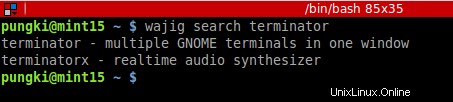
Se stiamo usando il comando apt-get per cercare un pacchetto, avremo un errore come questo:
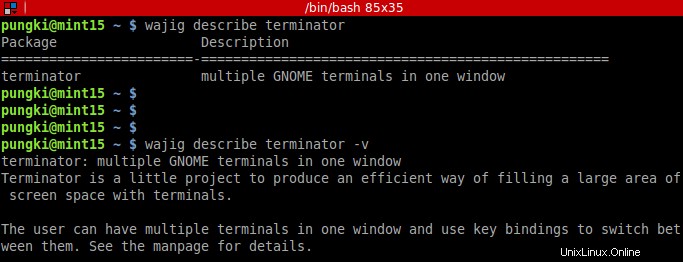
Wajig è abbastanza intelligente da sapere che cerca non è un parametro apt-get. È il parametro apt-cache. Se eseguiamo terminatore di ricerca apt-cache , avremo l'output corretto.
Mostra la descrizione del pacchetto
Quando hai già trovato il pacchetto che desideri, ma vuoi assicurarti che sia prima di installarlo o rimuoverlo, puoi usare il parametro show per raggiungere tale scopo. Diciamo che vogliamo vedere la descrizione del pacchetto chiamato terminator. È possibile utilizzare il parametro Descrivi. Quindi il comando sarà così:
$ wajig describe terminatoroppure puoi aggiungere il parametro -v per avere maggiori informazioni sul pacchetto.
$ wajig describe terminator -v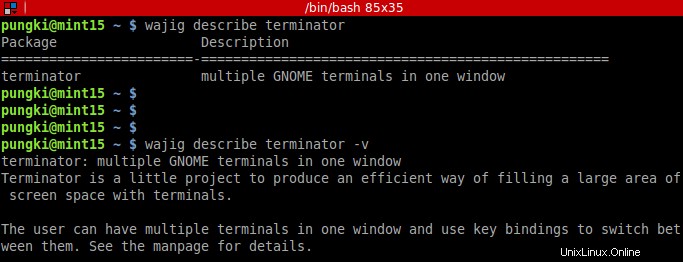
Se vuoi ancora conoscere più dettagli, usa il parametro show come questo:
$ wajig show terminator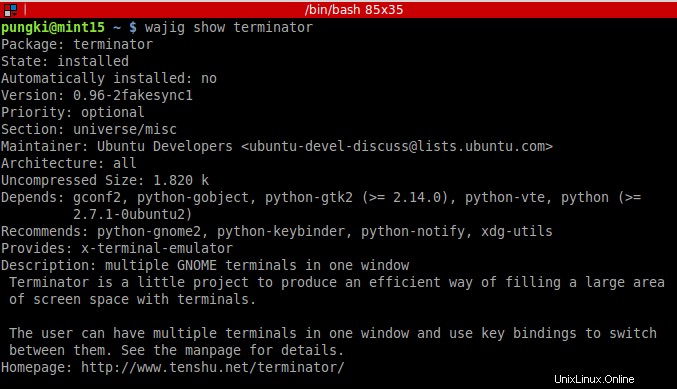
Utilizzo del terminatore di dettagli wajig produrrà anche stesso output con terminatore di wajig show
Elenca i file del pacchetto
Dopo aver installato il pacchetto, potresti voler sapere dove è installato esattamente il pacchetto. O quali file vengono forniti con il pacchetto. Supponiamo che il pacchetto sia un pacchetto terminatore, quindi puoi vederlo digitando:
$ wajig list-files terminatorAggiorna
Per aggiornare l'elenco dei pacchetti nuovi e aggiornati, digita semplicemente :
$ wajig updateAggiorna
Che ne dici se desideri pacchetti pronti per l'aggiornamento? Puoi saperlo semplicemente digitando :
$ wajig toupgradeEcco un esempio di output di quel comando.
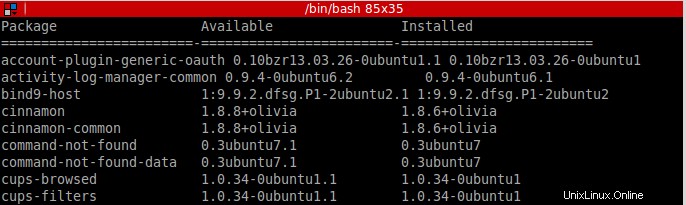
Aggiornamento della sicurezza
Se vuoi aggiornare solo i pacchetti relativi alla sicurezza del tuo sistema Linux, wajig fornisce un parametro chiamato upgradesecurity. Quindi non è necessario selezionare manualmente quali pacchetti sono correlati alla sicurezza. Basta digitare :
$ wajig upgradesecurityQuindi wajig eseguirà un aggiornamento, confronterà il risultato con i pacchetti installati e selezionerà i pacchetti necessari per te. Infine, devi confermare Sì o No per eseguire questo processo di aggiornamento.
Aggiornamento e aggiornamento della distribuzione
Potresti vedere che ci sono due scenari di aggiornamento in Wajig. Upgrade e upgrade di distribuzione. La differenza è Aggiorna aggiornerà solo i pacchetti esistenti. Non installerà nuovi pacchetti. Nel frattempo, Aggiorna distribuzione aggiornerà i pacchetti esistenti e potrebbe installare nuovi pacchetti. L'aggiornamento della distribuzione è generalmente inteso se desideri aggiornare la tua versione Linux, ad esempio da Debian 6 a Debian 7. Ecco la sintassi:
Upgrade
$ wajig upgradeDistribution Upgrade
$ wajig distupgradeSe vuoi eseguire un processo di aggiornamento prima di eseguire l'aggiornamento della distribuzione, wajig può farlo con un semplice comando:
$ wajig dailyupgradePulizia automatica e rimozione automatica
Dopo aver installato o rimosso pacchetti, alcuni pacchetti potrebbero essere lasciati indietro. Puoi pulirlo con autoclean e rimuovere parametri. Quando desideri rimuovere i file .deb non più scaricabili dalla cache di download, puoi utilizzare :
$ wajig autocleanDall'altro lato, puoi anche usare :
$ wajig autoremovePer rimuovere i pacchetti di dipendenze inutilizzati.
Parametro Orfani
È anche possibile che tu abbia librerie di orfani nel tuo sistema. Le librerie orfane significano che le librerie non sono richieste da nessun pacchetto installato. Puoi visualizzare l'elenco digitando :
$ wajig oprhansIl parametro Orphans richiede deborphan pacchetto da installare nel tuo sistema. Se non ce l'hai, puoi installarlo digitando :
$ wajig install deborphanUna volta che hai l'elenco delle librerie degli orfani, puoi eliminarle per risparmiare spazio di archiviazione. Puoi farlo usando purgeorphan parametro. Ecco il comando :
$ wajig purgeorphans
Questo è un po' di utilizzo del comando wajig su Linux. Ci sono ancora molti parametri interessanti che non sono stati trattati in questo articolo, come il parametro rpm2deb e rpminstall. Puoi esplorare più a fondo wajig digitando man wajig sulla tua console o visitando la pagina Panoramica di Wajig.